1.目录相关的命令
首先,我们要建立一个叫做 mydir 的文件夹,然后建立一个叫做 myfile 的文件。之后再把这个文件夹及其中的文件删除掉。
按住 Ctrl + Alt + T,打开一个端口,然后输入:
|
|
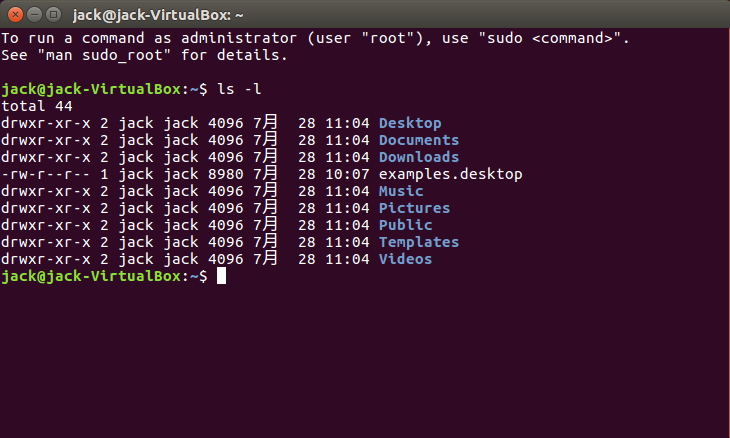
通过 ls 命令,我们就可以查看当前目录下的文件和目录(要不然怎么知道建立和删除是否成功了呢,是吧)。然后我们开始建立文件夹。输入 :
|
|
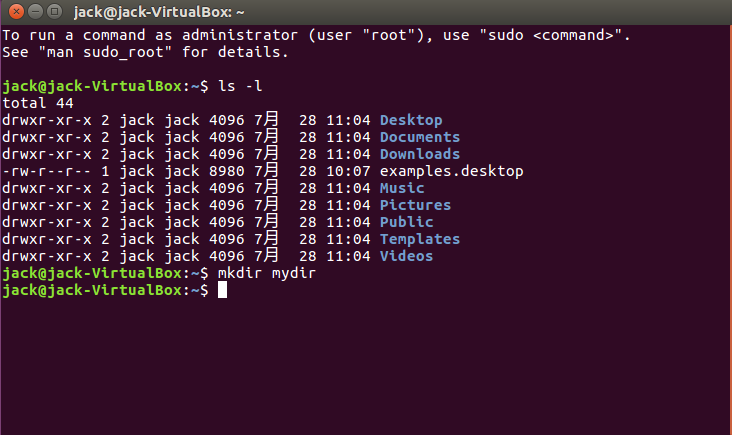
看起来并没有发生什么,现在我们来 ls 一下看看我们是否成功建立了自己的文件夹。
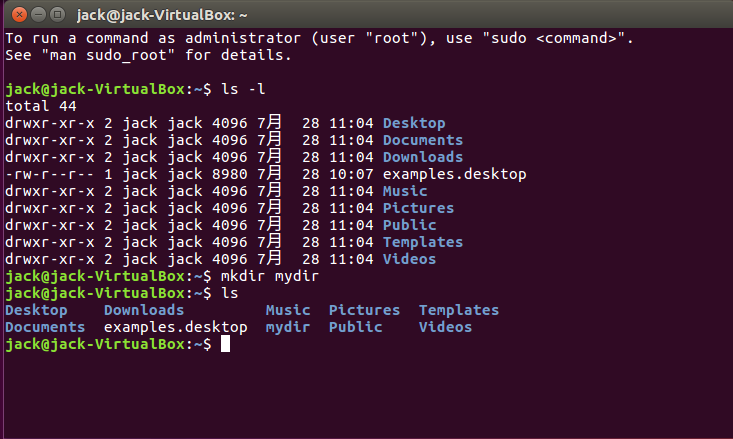
好,既然我们已经有了自己的文件夹了,那就进去建立一个文件吧。进入文件夹的命令是:
|
|
进去之后,我们来创建一个文件,命令为:
|
|
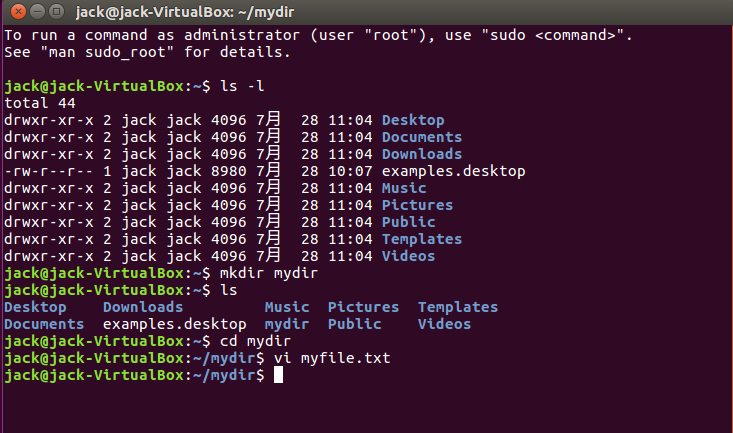
于是我们就进入了 vim 的界面。
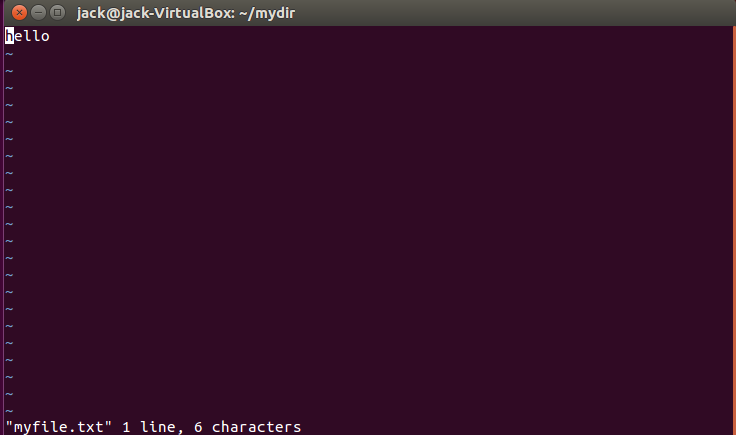
关于 vim 的操作以前已经介绍过了,这里不再赘述。按下 i 进入插入模式,输入 hello 。然后按 Esc 到命令模式,输入:
|
|
保存退出。然后我们再 ls 一下,就能看见我们刚刚创建的文件了。
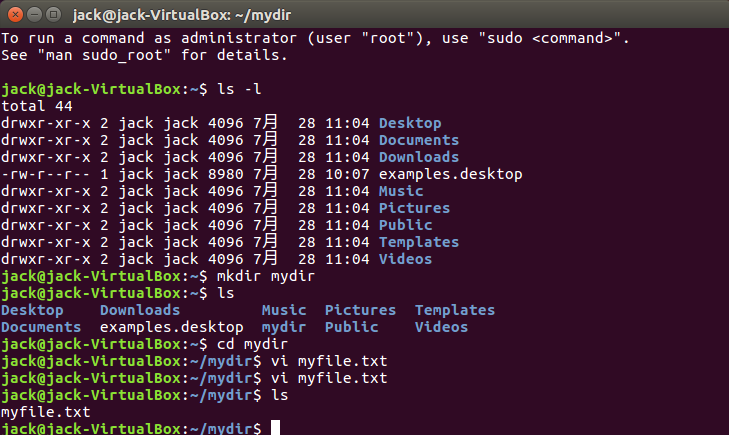
现在我们已经建立了新的文件,然后我们要删掉它。在 linux 中:
|
|
但是我们如果碰到想要删除一个文件夹,而这个文件夹中又有很多文件的情况,处理起来就会很麻烦了。这时我们就需要一个新的命令:
|
|
尝试一下,不过为了删除当前的目录,我们必须返回上一级目录中。输入:
|
|
返回上级目录之后,删除该文件夹:
|
|
这时整个文件夹已经被我们删除了。
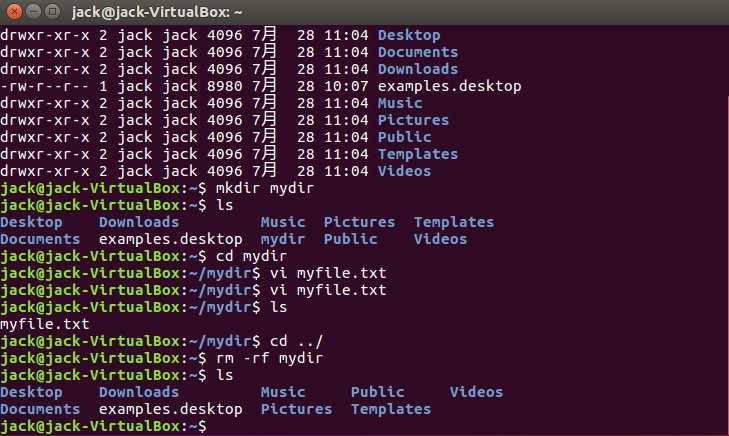
2.字符串匹配 grep
grep 可以过滤出你想要的东西,举个例子,我想要在当前目录下找到所有名字中带 Mu 的文件或文件夹,那么我们就可以:
|
|
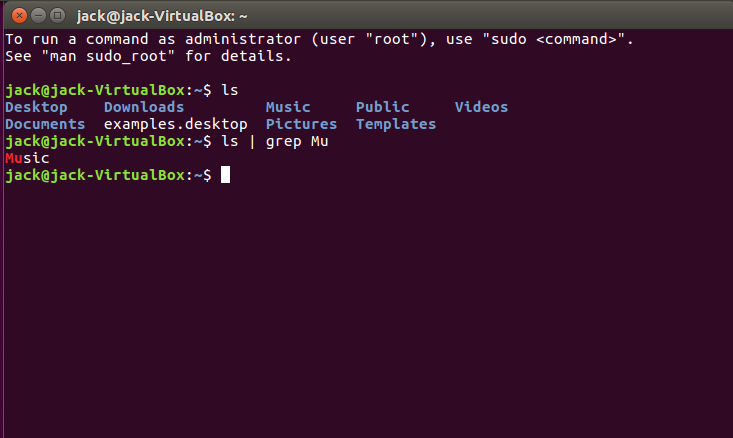
3.进程相关指令 ps
ps 是显示进程的指令,可以根据不同的参数调节想要显示的进程种类,显示所有进程的指令是:
|
|

加入我只想看跟自己相关的进程呢?后面加个 grep 就可以了。
|
|
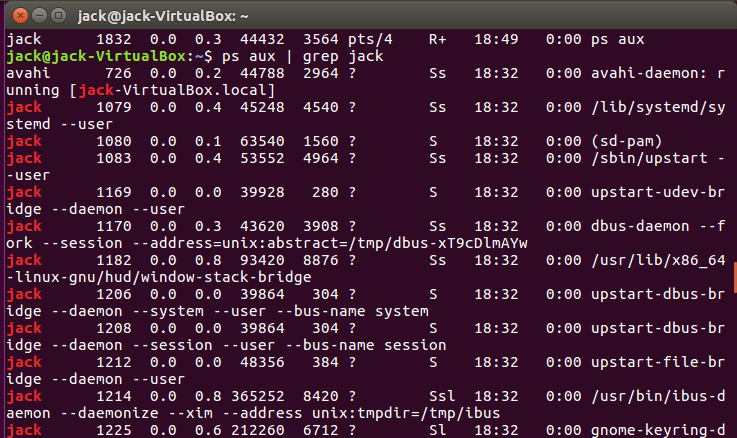
4.查看文件
我们可以通过 cat 命令来查看文件内容:
|
|
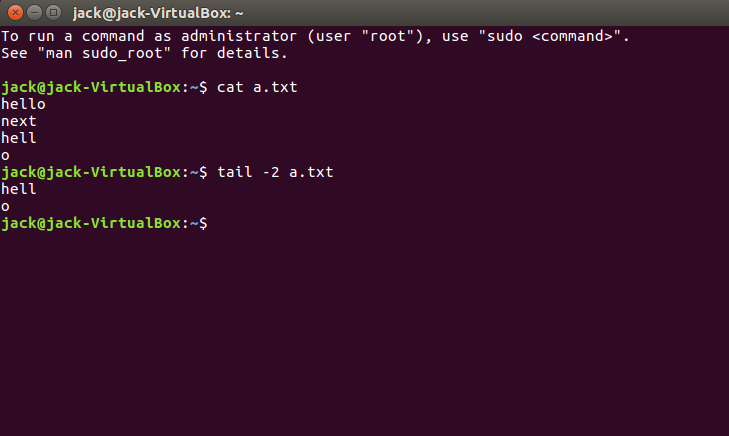
当然,我们也可以通过 tail 显示文件的最后几行。如果加上参数 -f ,就能不断地读取最新的内容,达到实时监视的效果:
|
|